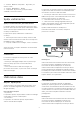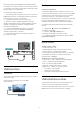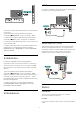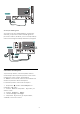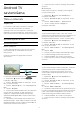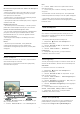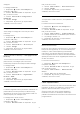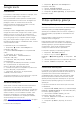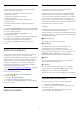User manual
7.2
Google konts
Pierakstīties
Lai izmantotu visas Philips Android TV iespējas, varat
pierakstīties Google ar savu Google kontu.
Pēc pierakstīšanās varēsiet spēlēt iecienītās spēles
tālrunī, planšetdatorā un televizorā. Jūs iegūsiet arī
pielāgotus video un mūzikas ieteikumus sava
televizora sākuma ekrānā, kā arī piekļūt YouTube,
Google Play un citiem aplikācijām.
Pierakstīties
Izmantojiet esošo Google kontu, lai pierakstītos
Google savā televizorā. Google kontu veido e-pasta
adrese un parole. Ja jums vēl nav Google konta,
izmantojiet datoru vai planšetdatoru, lai to izveidotu
(accounts.google.com). Lai spēlētu spēles Google
Play, jums nepieciešams Google+ profils. Ja neesat
pierakstījies sākotnējās TV uzstādīšanas laikā, vienmēr
varat pierakstīties vēlāk.
Lai pierakstītos pēc TV uzstādīšanas…
1 - Nospiediet , atlasiet Visi iestatījumi un
nospiediet OK (Labi).
2 - Atlasiet Android iestatījumi un nospiediet OK
(Labi).
3 - Nospiediet (uz leju) un
atlasiet Personisks > Pievienot kontu un
nospiediet OK (Labi).
4 - Nospiediet OK (Labi) sadaļā SIGN IN
(Pierakstīšanās).
5 - Izmantojot tālvadības pults tastatūru, ievadiet
savu e-pasta adresi un nospiediet mazo
taustiņu OK (Labi) tastatūras labajā pusē.
6 - Ievadiet savu paroli un nospiediet to pašu mazo
taustiņu OK (Labi), lai pierakstītos.
7 - Nospiediet (pa kreisi), ja nepieciešams,
vairākkārt, lai aizvērtu izvēlni.
Ja vēlaties pierakstīties ar citu Google kontu, vispirms
izrakstieties un pierakstieties ar otru kontu.
Android iestatījumi
Varat iestatīt vai skatīt vairākus Android specifiskus
iestatījumus vai informāciju. Varat atrast savā
televizorā instalēto aplikāciju sarakstu un uzzināt tām
nepieciešamo vietu atmiņā. Varat iestatīt valodu, ko
vēlaties izmantot, veicot meklēšanu ar balsi. Varat
konfigurēt ekrāntastatūru, lai atļautu aplikācijām
izmantot savu atrašanās vietu. Aplūkojiet dažādus
Android iestatījumus. Varat atvērt
vietni www.support.google.com/androidtv, lai iegūtu
papildinformāciju par šiem iestatījumiem.
Lai atvērtu šos iestatījumus…
1 - Nospiediet , atlasiet Visi iestatījumi un
nospiediet OK (Labi).
2 - Atlasiet Android iestatījumi.
3 - Aplūkojiet dažādus Android iestatījumus.
4 - Nospiediet BACK (Atpakaļ), ja nepieciešams,
lai aizvērtu izvēlni.
7.3
Philips aplikāciju galerija
Philips aplikācijas
Savienojiet televizoru ar internetu, lai skatītos Philips
atlasītās aplikācijas. Philips aplikāciju galerijas
aplikācijas ir izstrādātas tieši televizoriem. Aplikāciju
galerijas aplikāciju lejupielāde un instalēšana ir bez
maksas.
Philips aplikāciju galerijas kolekcija var atšķirties
dažādās valstīs vai reģionos.
Dažas aplikāciju galerijas aplikācijas ir iepriekš
instalētas televizorā. Lai instalētu citas aplikācijas no
aplikāciju galerijas, jums būs jāpiekrīt lietošanas
noteikumiem. Varat iestatīt konfidencialitātes
iestatījumus atbilstoši savām vajadzībām.
Lai instalētu aplikāciju no aplikāciju galerijas…
1 - Nospiediet HOME (Sākums).
2 - Ritiniet uz leju un atlasiet Philips
kolekcija > Aplikāciju galerija un nospiediet OK
(Labi).
3 - Atlasiet aplikācijas ikonu un nospiediet OK (Labi).
4 - Atlasiet Instalēt un nospiediet OK (Labi).
Lietošanas nosacījumi
Lai instalētu un izmantotu Philips aplikāciju galerijas
aplikācijas, jums jāpiekrīt lietošanas noteikumiem. Ja
nepiekrītat šiem noteikumiem sākotnējās TV
uzstādīšanas laikā, vienmēr varat tiek piekrist vēlāk.
Brīdī, kad piekrītat lietošanas noteikumiem, dažas
aplikācijas kļūs pieejamas nekavējoties, un jūs varat
pārlūkot Philips aplikāciju galeriju, lai instalētu citas
aplikācijas.
Lai piekristu lietošanas noteikumiem pēc televizora
uzstādīšanas…
1 - Nospiediet HOME (Sākums) un atlasiet Philips
kolekcija > Aplikāciju galerija un nospiediet OK (Labi),
lai atvērtu aplikāciju galeriju.
2 - Varat atlasīt Lietošan. nosacīj., pēc tam
nospiediet OK (Labi), lai lasītu.
3 - Atlasiet Pieņemt un nospiediet OK (Labi). Šo
izvēli nevarat atsaukt.
4 - Nospiediet BACK (Atpakaļ), lai aizvērtu
izvēlni.
39